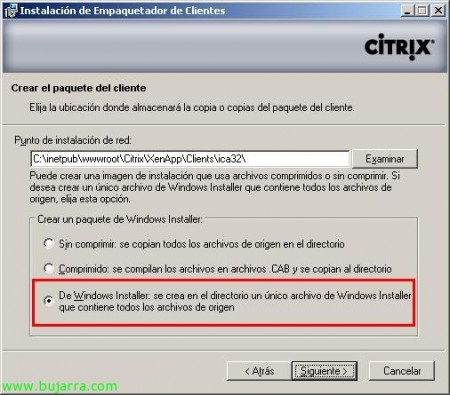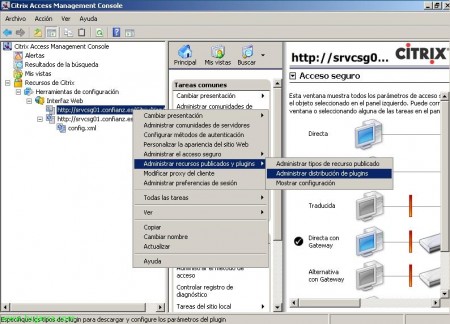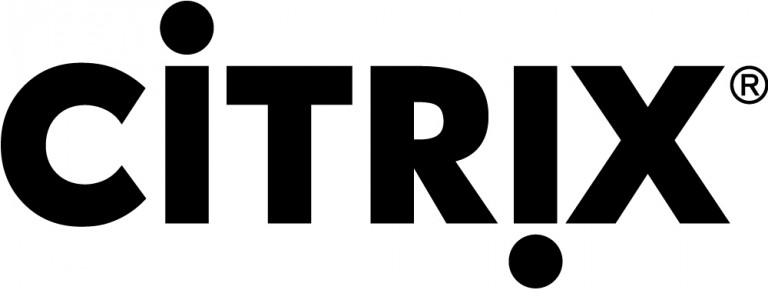Déployer le client XenApp Plugin personnalisé dans l’interface Web Citrix 5.1
Si nous voulons mettre la dernière version du client Citrix sur notre interface web, chaque fois que quelqu’un nous connecte avec un client obsolète et aussi être en mesure de personnaliser un peu l’installateur pour le rendre encore plus facile à connecter, puisque ceux qui se connectent ne sont pas des experts Citrix, Nous pouvons combiner plusieurs fonctionnalités. Ce document explique comment procéder avec le client natif, Si vous avez besoin d’avoir tous les clients, il suffirait de copier le dossier Clients du CD Citrix vers le répertoire Web Interface.
Premier, nous téléchargeons le client Citrix complet, appelé Citrix XenApp Plugin for Hosted Apps à partir du site Web Citrix XenApp Citrix. Nous l’enregistrons sur n’importe quel itinéraire et le personnalisons en suivant ce document: http://www.bujarra.com/?p=676, Nous configurons pour n’utiliser que le client web ou aussi appelé: Plug-in Web XenApp. Nous avons supprimé tous les écrans, à l’exception du diaporama, Écran de progression et de fin.
La seule chose à garder à l’esprit est que nous cocherons la dernière option lors de la génération du package (“De Windows Installer: un seul fichier Windows Installer est créé dans le répertoire qui contient tous les fichiers sources) pour créer uniquement un fichier MSI avec toutes les données.
Nous l’enregistrons dans le dossier où nous avons installé l’interface Web, Faire défaut: C:inetpubwwwrootCitrixXenAppClientsica32 (Si le dossier ICA32 n’existe pas, peut être créé). Et nous enregistrons le MSI sous le nom de XenAppWeb.msi.
Il serait également important de cocher la coche afin de toujours tenir les clients informés, Marquage “Autoriser la mise à niveau si le package est plus récent que la version existante”
Une fois le MSI généré et enregistré sur votre site, nous ouvrons la configuration de notre site dans l’Interface Web:
Allons sur le site > “Gérer les ressources publiées et les plug-ins” > “Gérer la distribution des plugins”
Nous sélectionnons l’icône “Plugin natif” & “Propriétés…”
Et si nous voulons également permettre aux clients de mettre à jour le client, Nous marquerons “Proposer des mises à jour pour les plugins” et Nous acceptons tout.
Et nous devons redémarrer IIS pour que l’interface Web récupère les modifications que nous avons laissées à un client dans le répertoire du plugin. Avec ce, qui se connecte à notre Interface Web sans client, vous invitera à télécharger celui que nous avons personnalisé, ou qui se connecte avec un client obsolète.
De toute façon, si nous voulons le personnaliser davantage, C’est, cambiar los textos al cliente con textos más sencillos o más corporativos, podremos editar el MSI con Orca MSI Editor (bajarlo de ICI) en prime, descomprimiéndolo con 7-Zip y editandolo con Resource Hack podremos hacer maravillas sobre el instalador con nuestros logotipos de la empresa!!!